
Zowel het besturingssysteem Windows 10 als Windows 11 wordt geleverd met een ingebouwde beveiligingstool die bekend staat als Windows-beveiliging. Windows-beveiliging is uitstekend omdat het gratis wordt geleverd en realtime bescherming biedt tegen virussen, malware, spyware en meer.
De nieuwste versie van Windows-beveiliging is capabel genoeg om verborgen malware te vinden en te verwijderen, maar er zijn nog steeds enkele soorten bedreigingen die door de antivirusbescherming gaan. Om een dergelijke groep bedreigingen het hoofd te bieden, heeft Microsoft een MSRT-tool.
Wat is MSRT-tool?
MSRT of Malicious Software Removal Tool is een beveiligingsprogramma dat door Microsoft is gemaakt om op het Windows-besturingssysteem te draaien. De beveiligingstool is ontworpen om te draaien op een reeds geïnfecteerd systeem.
Dit betekent dat als specifieke malware of gevaarlijke software u verhindert om de kernfuncties van Windows te gebruiken, u deze tool moet uitvoeren.
De beveiligingstool is gebouwd op het Windows-besturingssysteem en is ook beschikbaar als een zelfstandige tool. U kunt op deze tool vertrouwen om specifieke, veelvoorkomende bedreigingen te vinden en te verwijderen en de aangebrachte wijzigingen ongedaan te maken.
Gebruik Malicious Software Removal Tool op Windows 11
Als u denkt dat uw Windows 11-pc gevaarlijke software bevat, moet u de MSRT-tool onmiddellijk uitvoeren. Hier leest u hoe u de MSRT-tool op een Windows 11-computer uitvoert.
1. Druk op de Windows-toets + R-knop op uw toetsenbord. Dit opent het RUN-dialoogvenster.

2. Voer in het RUN-dialoogvenster mrt in en druk op Enter.
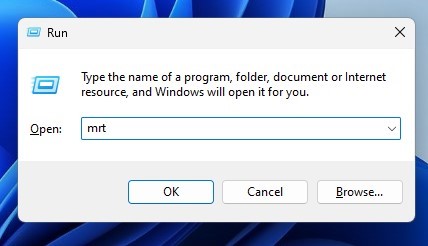
3. Hiermee wordt onmiddellijk de Windows Malicious Software Removal Tool geopend. Klik eenvoudig op de knop Volgende.

4. Selecteer om te beginnen het type scan dat u wilt uitvoeren. Er zijn drie scanopties: Snel, Volledig en Aangepast. Het wordt aanbevolen om de volledige scan uit te voeren als uw pc is geïnfecteerd met malware.
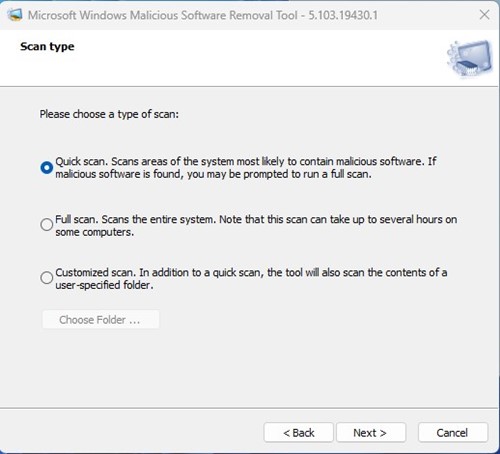
5. Nu zal de Microsoft Windows Malicious Software Removal Tool de scan uitvoeren.
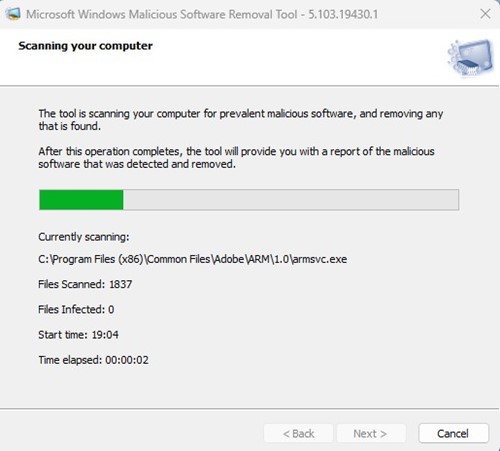
6. Als u klaar bent, klikt u op de link Gedetailleerde resultaten van de scan bekijken.

7. U kunt het scanlogbestand ook bekijken vanaf de locatie: C:WindowsDebugmrt.log
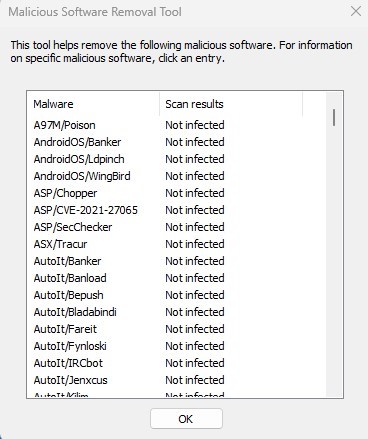
Dat is het! U kunt gevaarlijke software van uw Windows-pc verwijderen door de MSRT-tool uit te voeren.
Hoewel de MSRT-tool uitstekend is en de gevaarlijkste malware aankan, is het geen echte vervanging voor een premium antivirussuite. Voor de beste bescherming wordt aanbevolen om premium antivirussoftware voor pc te hebben, zoals Malwarebytes of Norton. Deze handleiding gaat dus helemaal over het verwijderen van gevaarlijke software van uw Windows-pc. Als je hier twijfels over hebt, laat het ons dan weten in de reacties hieronder.
